转自:https://my.oschina.net/u/152503/blog/366681
最完整的一篇文章见https://github.com/panzoe/rust-learning/wiki ,感谢原作者,我这篇是为懒人准备的。
我的是32位Win7,so...
第一步,打开浏览器,输入url:http://www.rust-lang.org/ 并回车。 等页面加载完毕,只见页面上右侧 有两个button, Install和 other downloads, 如果你是32位, 就选择 other downloads, 在新页面选择 Windows installer (.exe) 32-bit,
下载下来,直接双击运行,直至安装完毕,过程中需要全选 (cargo, add path等)配置项。
第二步: 运行cmd,打开命令行, 不会的自己百度....,输入rustc ,这个是rust的编译命令, 没问题的话说明rust正确安装, 再 输入cargo,这个是rust的爽到爆的包管理器, 比npm,maven什么的只强不弱,如果没异常,说明cargo安装正确,同志们,你们可幸福了,因为最新版rust已经集成了cargo,倍爽.
第三步: 下载编译racer,这个是code提示工具,就像golang的gocode,
看这个: git clone https://github.com/phildawes/racer.git
如果您不知道这是什么意思, 请到网址 http://msysgit.github.io/ ,点击download,安装时选择添加到path就ok了.
此步,我在D盘建了一个文件夹,名为 RustPath,打开cmd,cd到RustPath下, 执行上面那句话,等下载完毕,你会看到多了一个racer目录,Yes! cmd不要关, cd 到racer目录, 先编译一下 cargo build,报错了,没关系,执行 cargo update, 回车. 再执行 cargo build,回车。 在racer\target 目录下多了个 racer.exe,这就是我们想要的东东.
第四步: 请看原文安装sublime text3 。 我摘抄如下:
{
sublime text 3下载最新版,这不是一个免费软件,
先按照官方网站的说明,为编辑器添加包管理控制器,最直观的方式是
在编辑器上按下 ctrl+shift+p 组合键打开快速指令框,并输入 install package 两个单词,指令框会匹配出相近的指令
将光标移到 Package Control: Install Package 指令上按下回车,会再次弹出搜索框,这次输入 rust 这个单词就可以看到当前网路上已被收录的包..}
不要客气,把rust相关的最前面3个全装了,有一个似乎是国人开发的,反正没坏处。
通过菜单 Preferences -> Package Settings -> RustAutoComplete -> Settings User 打开该功能的配置档,添加如下内容
{
"racer": "D:/RustPath/racer/target/racer.exe",
"search_paths": [ "D:/RustPath/source/rust-nightly-src/rust-nightly/src"
]
}
rust源码下载地址: https://static.rust-lang.org/dist/rust-nightly-src.tar.gz , 你也可以git clone,总之下载下来解压到一个目录,我这里解压在 RustPath/source目录.
第五步: 配置环境变量 , 作为开发者,不会的自己去百度. path 在最后的分号后加上
D:/RustPath/racer/target
实际上就是系统去寻找racer.exe , 然后新建一个环境变量 ,名为
RUST_SRC_PATH
值为 D:/RustPath/source/rust-nightly-src/rust-nightly/src 就是刚才的source路径. 为什么要再设一遍,因为 racer要通过这个变量去找source。
第六步: 本来很简单的,结果写了6步。没事,rust值得你拥有,现在去体验酸爽的感觉:
cmd没关吧, cd..退到RustPath目录, 输入 cargo new lesson1 --bin, 关于cargo,请见https://crates.io/ ,看 get started。 这时在rustpath下新建了一个完整项目lesson1,用sublime打开src下的main.rs, 在main函数随便输入 std::os:: 什么的,就能看到代码提示了。
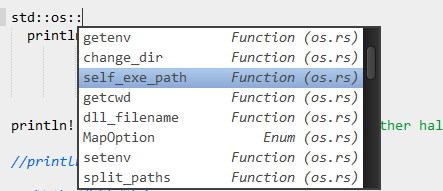
至此,一个rust的开发环境搭建完毕,如果只是用rust的标准库,这些就足够了,rust已经集成了llvm,另外有高手要link C/C++写unsafe code,需要安装mingw,最简单粗暴的做法: 到 http://sourceforge.net/projects/mingw/files/ 下载 mingw-get.exe,然后选中你要的包,安装.
需要注意的是,如果你要用make命令, 将 MinGW\bin 下的mingw32-make.exe 复制一份,重命名为make.exe,
这样编译racer的话,你也可以 进入racer的目录,直接输入make,和cargo build是一样的。
如果有什么不清楚的,请留言. 总的说来,步骤简化如下 :
1) 安装 rust
2)安装git
3) git racer源码 或直接下载包,然后编译exe
4) git rust源码 或直接下载包
5) 安装sublime text3,并设置
6) cargo new 一个项目,当然直接手工建也Ok
7) 编译main.rs ,愉悦地敲代码吧
敲代码首推 rust-by-example , rust中文社区 http://www.rust.cc/
example中文翻译地址:http://www.rust.cc/rust-by-example/
对着敲吧,可能部分示例报错,.......因为1.0还未正式发布, 不过这又有什么关系呢,我们就喜欢折腾.
QQ群: 144605258 我是 南京-龙舞春秋 ,小菜一名,群中大牛无数,C++老鸟若干。 另外,golang群: 195112
基于Intellij IDEA构建Rust开发环境
http://blog.imisko.com/2016/01/02/how-to-build-rust-with-intellij/
背景
* 本文介绍了一种基于Intellij IDE构建Rust的开发编译环境的方法
* 本文可能会涉及到以下背景知识:
1. GFW
2. Sha***Socks
3. proxy-chians
Rust简介
Rust是一个新兴的系统编程语言。其核心理念是More Safety More Controls(又安全又极具备控制能力)。
Intellij IDEA
Intellij IDEA是一个基于Java的跨平台现代智能IDE系统。它带来了非常舒适的编程开发体验,官方发行版中集成了当前主流编程语言的版本。通过其插件机制,理论上可以支持任何编程语言。
今天我们将使用intellij-rust 这款插件来构建我们的Rust开发环境。
环境初始化
1. 安装[Intellij IDEA](https://www.jetbrains.com/idea/)
2. 安装[intellij-rust](https://github.com/intellij-rust/intellij-rust)
1. $ git clone https://github.com/intellij-rust/intellij-rust
2. $ cd intellij-rust
3. $ ./gradlew buildPlugin
4. 启动[Intellij IDEA](https://www.jetbrains.com/idea/)
5. 进入以下对话框:
1. File->Setting->Plugins->Install plugin from disk
2. 选择 intellij-rust/build/distributions/xxxx.zip
3. 安装成功后将根据提示重新启动IDE
6. [intellij-rust](https://github.com/intellij-rust/intellij-rust) 插件安装完毕
环境配置
我们在安装完毕intellij-rust之后,已经可以创建rs源文件了,并且可以享受其智能提示等功能,但是,当前的版本中尚未直接集成编译、调试等命令。接下来,我们将构建Rust的自动构建系统。
1. 进入以下对话框:
1. File->Setting->Tools->External Tools
2. 点击对话框的左下方+号添加一个自定义框架命令。
3. 我提供了一组构建工具的配置方案
| Name |
Description |
Program |
Parameters |
Working Directory |
| Rustc |
run with rustc |
/usr/local/bin/rustc |
$FileName$ |
$FileDir$ |
| CargoRun |
cargo run |
/usr/local/bin/cargo |
run |
$ProjectFileDir$ |
| CargoBuild |
cargo build |
/usr/local/bin/cargo |
build |
$ProjectFileDir$ |
| CargoTest |
cargo test |
/usr/local/bin/cargo |
test |
$ProjectFileDir$ |
| CargoFmt |
cargo fmt |
/usr/local/bin/cargo |
fmt |
$ProjectFileDir$ |
以下命令将会在Tools->External Tools 下面以列表的形式进行显示。配置的更多参考可以阅读官方文档
快捷键配置
我们可以进入以下对话框,完成上述我们定义的自定义命令的快捷键配置:
1. File->Setting->keymap
总结
我们已经完成了基于Intellij IDEA的Rust开发环境构建,现在你就可以享受其愉悦的体验了。
意外之喜
由于众说周知的原因,我朝的互联网在访问某些非我国的网络节点的时候,不总是那么顺畅,很遗憾的是,cargo包管理器的源地址就在其列表之列。事实上,carg的源码包托管在amazon s3 的美国节点上,部分github包也是托管在其之上。细节不再表述。
当你在使用cargo的时候,因为网络的原因导致体验不那么顺畅的时候,我们可以寻求解决方案。
1. VPN
2. Sh***Socks
如果你使用的是Sh***Socks,可以使用proxychains,以使得 Sh***Socks可以支持终端使用。为了使用proxychains,我们可以将我们的自定义命令做如下变更。
| Name |
Description |
Program |
Parameters |
Working Directory |
| Rustc |
run with rustc |
/usr/local/bin/rustc |
$FileName$ |
$FileDir$ |
| CargoRun |
cargo run |
/usr/local/bin/proxychains4 |
/usr/local/bin/cargo run |
$ProjectFileDir$ |
| CargoBuild |
cargo build |
/usr/local/bin/proxychains4 |
/usr/local/bin/cargo build |
$ProjectFileDir$ |
| CargoTest |
cargo test |
/usr/local/bin/cargo |
test |
$ProjectFileDir$ |
| CargoFmt |
cargo fmt |
/usr/local/bin/cargo |
fmt |
$ProjectFileDir$ |
总结
至此,我们已经完成整个环境的构建以及解决了我国的特色社会主义的特色问题,你可以尽情的享受编程的快乐了。
本文无意去讨论IDE&Editor之间的战争,毕竟,这是一种宗教。
扩展:http://www.csdn.net/article/2015-07-31/2825357
posted on 2016-12-22 10:27
思月行云 阅读(917)
评论(0) 编辑 收藏 引用 所属分类:
Rust